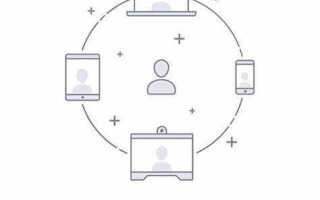Для начала потребуется устройство под управлением Android версии не ниже 5.0. Более старые версии системы не поддерживают текущие сборки Zoom, поэтому перед установкой желательно проверить, актуальна ли операционная система. Сделать это можно через Настройки → О телефоне → Версия Android.
Откройте Google Play и в строке поиска введите Zoom. Приложение называется Zoom — One Platform to Connect. Убедитесь, что издатель указан как Zoom Video Communications, Inc., чтобы избежать установки поддельных или небезопасных приложений.
Нажмите кнопку Установить. Приложение занимает около 200 МБ, поэтому рекомендуется подключение к Wi-Fi. После установки откройте Zoom и при первом запуске разрешите доступ к камере, микрофону и контактам – это необходимо для полноценной работы видеозвонков и приглашений.
Если Google Play недоступен, можно загрузить APK-файл с официального сайта zoom.us. В этом случае нужно разрешить установку из неизвестных источников в настройках безопасности. Перед загрузкой убедитесь, что файл получен с официального ресурса и не был модифицирован.
Где скачать приложение Zoom на Android
Официальное приложение Zoom для Android доступно исключительно через магазин Google Play. Для загрузки:
1. Откройте приложение Google Play на вашем устройстве.
2. Введите в строку поиска: Zoom Cloud Meetings.
3. Убедитесь, что издателем является Zoom Video Communications, Inc..
4. Нажмите «Установить» и дождитесь завершения загрузки.
Во избежание загрузки поддельных версий не используйте сторонние сайты или магазины приложений. Они могут содержать вредоносный код или модифицированные версии, нарушающие конфиденциальность.
Если доступ к Google Play отсутствует (например, на устройствах без сервисов Google), воспользуйтесь официальным APK-файлом:
– Перейдите на сайт zoom.us/download.
– Найдите раздел Zoom Mobile Apps.
– Выберите Download from Zoom для загрузки APK напрямую.
Перед установкой APK убедитесь, что разрешено использование сторонних источников в настройках безопасности Android. После установки рекомендуется сразу обновить приложение до последней версии при первом запуске.
Как проверить совместимость телефона с Zoom

Откройте настройки телефона и найдите раздел «О телефоне» или «Сведения о системе». Убедитесь, что версия Android не ниже 5.0 (Lollipop). Zoom не устанавливается на более старые версии системы.
Проверьте наличие свободного места во внутренней памяти. Для стабильной работы Zoom требуется минимум 100 МБ свободного пространства, но рекомендуется иметь не менее 500 МБ.
Зайдите в Google Play и введите «Zoom». Если на странице приложения отображается кнопка «Установить», значит устройство соответствует минимальным требованиям. Если отображается сообщение о несовместимости, обновить систему или использовать Zoom в браузере – единственные варианты.
Проверьте доступность микрофона, камеры и динамиков. Откройте любое приложение, использующее камеру и звук (например, диктофон или камеру), чтобы убедиться, что эти модули работают. Zoom требует корректной работы всех трёх компонентов.
Убедитесь в наличии поддержки Google Mobile Services (GMS). Устройства без GMS (например, некоторые модели Huawei) не смогут загрузить Zoom из Google Play и могут столкнуться с ограничениями при работе приложения.
Если смартфон старый или бюджетный, проверьте объём оперативной памяти. Zoom стабильно работает при наличии от 2 ГБ ОЗУ. При меньшем объёме возможны зависания и проблемы со звуком.
Как установить Zoom через Google Play

Откройте приложение Google Play на смартфоне с Android. В строке поиска введите Zoom и выберите результат Zoom — One Platform to Connect с иконкой синего цвета и белой камерой.
Нажмите кнопку «Установить». Загрузка начнется автоматически. Размер приложения – около 100 МБ, убедитесь, что подключены к Wi-Fi или мобильному интернету с достаточной скоростью.
После завершения установки появится кнопка «Открыть». Нажмите её, чтобы запустить Zoom. При первом запуске разрешите приложению доступ к камере, микрофону и памяти, чтобы обеспечить корректную работу видеосвязи.
Для входа можно использовать аккаунт Google, Facebook или указать адрес электронной почты. Без регистрации доступны только ограниченные функции – участие в конференциях по приглашению.
Регулярно проверяйте наличие обновлений в Google Play, чтобы использовать актуальную версию с исправлениями и улучшениями безопасности.
Что делать, если Zoom не устанавливается

Если приложение Zoom не устанавливается на Android, выполните следующие действия для устранения проблемы:
- Проверьте наличие свободного места. Для установки Zoom требуется не менее 100 МБ. Перейдите в «Настройки» > «Хранилище» и освободите память, удалив ненужные файлы или приложения.
- Обновите Google Play. Откройте Play Маркет, нажмите на иконку профиля, выберите «Настройки» > «О программе» > «Версия Play Маркета». Если доступно обновление, оно установится автоматически.
- Очистите кэш и данные Google Play и Google Services Framework:
- Откройте «Настройки» > «Приложения» > «Google Play Маркет» > «Хранилище» > «Очистить кэш» и «Очистить данные».
- Повторите для «Службы Google Play» и «Google Services Framework».
- Отключите режим энергосбережения. Он может ограничивать установку приложений. Перейдите в «Настройки» > «Батарея» и временно отключите энергосбережение.
- Проверьте настройки безопасности. Если включена установка только из проверенных источников, Zoom может быть заблокирован. Перейдите в «Настройки» > «Безопасность» и разрешите установку из Google Play.
- Обновите Android. Устаревшая система может не поддерживать текущую версию Zoom. Перейдите в «Настройки» > «Система» > «Обновление системы» и установите доступные обновления.
- Используйте альтернативную установку. Если Play Маркет не работает, скачайте APK-файл Zoom с официального сайта zoom.us и установите вручную. Включите установку из неизвестных источников в «Настройки» > «Безопасность» > «Неизвестные источники».
Если ни один способ не помогает, перезагрузите устройство и попробуйте снова. При повторной неудаче – обратитесь в службу поддержки Zoom через support.zoom.us.
Как настроить разрешения для Zoom после установки

Откройте настройки Android и перейдите в раздел Приложения. Найдите в списке Zoom и нажмите на его название. В открывшемся меню выберите пункт Разрешения.
Включите доступ к камере, чтобы приложение могло транслировать изображение. Без этого функция видеосвязи будет недоступна.
Разрешите использование микрофона для передачи голоса во время конференций. Без этого участники не услышат вас.
Предоставьте доступ к памяти устройства, если вы планируете сохранять или открывать файлы прямо из Zoom – например, презентации или документы.
При необходимости активируйте разрешение на отображение поверх других приложений, чтобы использовать всплывающее окно с видео во время работы в других приложениях.
Для корректной работы уведомлений включите доступ к уведомлениям, чтобы не пропускать приглашения на встречи и напоминания.
После внесения изменений перезапустите приложение, чтобы разрешения вступили в силу.
Как войти в аккаунт Zoom на телефоне
Откройте приложение Zoom на Android. На главном экране нажмите кнопку Войти. Введите зарегистрированный адрес электронной почты и пароль от аккаунта Zoom. Если вы используете вход через Google или Facebook, нажмите соответствующую кнопку и подтвердите аккаунт.
При первом входе с нового устройства может потребоваться ввести код подтверждения, отправленный на почту или по SMS, если включена двухфакторная аутентификация.
Если забыли пароль, нажмите Забыли пароль? и следуйте инструкциям для сброса через электронную почту.
После успешного входа приложение автоматически синхронизирует ваши встречи и контакты, обеспечивая быстрый доступ к расписанию.
Как протестировать видеосвязь в Zoom на Android

Для проверки работы видеосвязи откройте приложение Zoom и нажмите кнопку «Новая встреча». Убедитесь, что камера активна – в окне превью должен отображаться ваш видеопоток. Если изображение отсутствует, проверьте разрешения камеры в настройках Android.
Далее включите микрофон, чтобы проверить звук. В настройках конференции активируйте «Тест звука», произнесите несколько слов и прослушайте воспроизведение.
Для полноценной проверки отправьте приглашение на тестовый звонок другу или используйте функцию «Тестовый звонок Zoom» (Dial in Zoom test call). Это позволит убедиться, что видео и звук передаются корректно в реальном времени.
Обратите внимание на качество соединения – при низкой скорости интернета возможно снижение разрешения видео или задержки. В настройках Zoom можно вручную уменьшить качество видео, чтобы повысить стабильность связи.
Если возникают проблемы с видеопотоком, перезапустите приложение и проверьте обновления Zoom и Android, так как устаревшее ПО часто вызывает сбои.
Используйте гарнитуру или наушники с микрофоном для уменьшения эха и посторонних шумов во время теста.
Вопрос-ответ:
Как скачать и установить Zoom на телефон с Android?
Чтобы установить Zoom на телефон с Android, откройте приложение Google Play, введите в строку поиска «Zoom», выберите официальное приложение Zoom Cloud Meetings и нажмите кнопку «Установить». После загрузки и установки значок Zoom появится на главном экране или в списке приложений.
Нужно ли создавать аккаунт для использования Zoom на Android?
Для участия в видеозвонках через Zoom создавать аккаунт не обязательно — достаточно получить ссылку на встречу. Однако, если хотите организовывать собственные видеоконференции или использовать дополнительные функции, стоит зарегистрироваться, указав email и пароль.
Какие системные требования у Zoom для телефонов на Android?
Zoom поддерживается на устройствах с версией Android не ниже 5.0. Для стабильной работы приложения рекомендуется наличие свободного места на устройстве и стабильное интернет-соединение. Также важно, чтобы на телефоне была камера и микрофон, так как они необходимы для видео- и аудиозвонков.
Как обновить Zoom на телефоне Android, если приложение уже установлено?
Обновление Zoom выполняется через Google Play. Откройте магазин приложений, перейдите в раздел «Мои приложения и игры», найдите Zoom в списке и нажмите «Обновить», если доступна новая версия. Обновления помогают улучшить работу программы и добавляют новые функции.
Что делать, если Zoom не устанавливается на телефон с Android?
Если установка Zoom не проходит, попробуйте проверить свободное место на устройстве и перезагрузить телефон. Также убедитесь, что у вас стабильное интернет-соединение. Если проблема сохраняется, очистите кэш Google Play или удалите предыдущие версии Zoom, если они установлены. В крайнем случае можно скачать APK-файл с официального сайта Zoom, но делать это нужно осторожно, чтобы избежать вредоносных программ.
Как скачать и установить Zoom на телефон с Android?
Для начала откройте приложение Google Play на своём телефоне. В строке поиска введите «Zoom» и выберите официальное приложение Zoom Cloud Meetings из списка. Нажмите кнопку «Установить» и дождитесь завершения загрузки и установки. После этого найдите иконку Zoom на рабочем столе или в меню приложений и запустите программу. Если потребуется, войдите в аккаунт или зарегистрируйтесь.